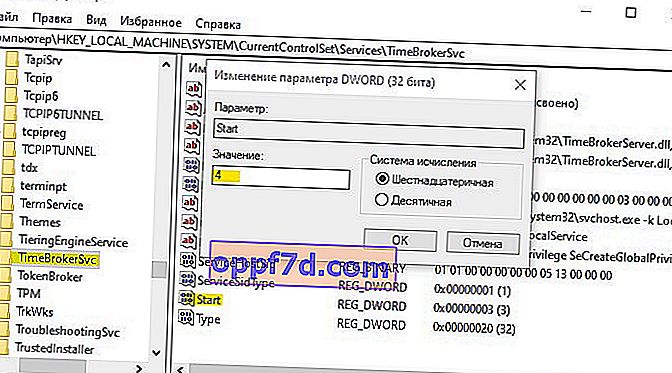Al abrir el Administrador de tareas, se preguntó qué tipo de proceso de Runtime Broker. ¿Por qué sobrecarga el procesador, la memoria o el disco? ¿Cómo reparar la carga alta en el sistema desde el proceso RuntimeBroker.exe? Analicemos todo.
RuntimeBroker.exe es su proceso de seguridad y solo funciona cuando inicia aplicaciones para UWP que descarga e instala desde la tienda de Microsoft Windows 10. Es posible que no vea este proceso en el administrador de tareas si una aplicación no se está ejecutando. Sin embargo, Runtime Broker puede permanecer en el Administrador de tareas incluso cuando haya cerrado la aplicación y no la esté usando. Por esta razón, puede tener muchos procesos en el administrador de tareas que en realidad no realizan su función en este momento y cargan principalmente memoria. Runtime Broker no es un virus, es un archivo de sistema ubicado en el directorio System32. Este proceso controla el acceso a la API de Windows y garantiza su seguridad en las aplicaciones, o más bien, Runtime Broker verifica todos los permisos para el acceso de la aplicación a la cámara.micrófono y otros sensores.
Analicemos los conceptos básicos de lo que debe hacer primero. Básicamente, el proceso RuntimeBroker.exe carga su procesador, memoria o disco debido a las aplicaciones mismas, que a su vez pueden no funcionar correctamente o se están actualizando. Si se están actualizando aplicaciones, debe esperar hasta el final del proceso y la carga en su sistema debería disminuir. En otra situación, cuando su aplicación no se está ejecutando, el proceso sigue funcionando innecesariamente. En esta situación, reinicie su PC o abra el Administrador de tareas y finalice todos los procesos de Runtime Broker. Además, elimine las aplicaciones innecesarias que no esté utilizando. Si sabe qué aplicación está cargando el proceso de Runtime Broker, simplemente puede reinstalarla, actualizarla o corregirla en los parámetros. También se nota la carga,cuando las aplicaciones estén usando mosaicos en vivo en la pantalla de inicio del menú de inicio, desactive los mosaicos en vivo.
Al final, deberías hacer:
- Espere hasta el final de la actualización de la aplicación.
- Termine todos los procesos de Runtime Broker en el Administrador de tareas.
- Actualice o reinstale la aplicación.
- Desactive Live Tiles en la pantalla de inicio.
- Elimina las aplicaciones innecesarias.
- Actualice Windows 10 / 8.1 a la última versión.
Si los métodos anteriores no ayudaron, procederemos a métodos radicales.
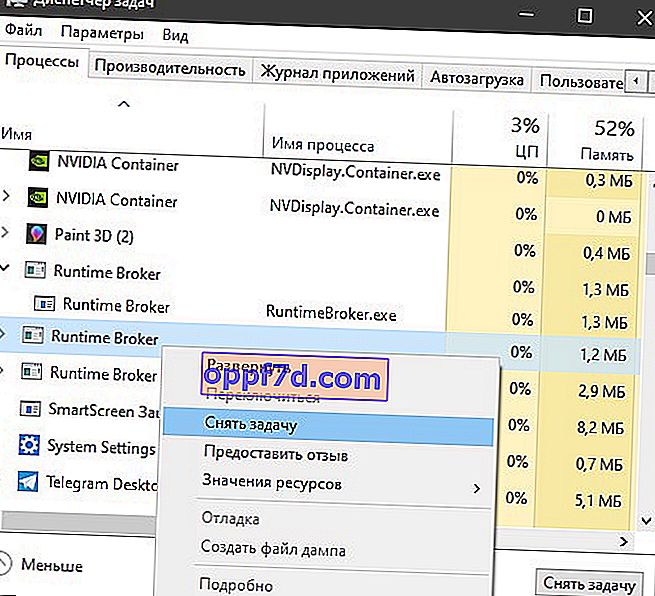
1. Desactiva el modo de fondo de las aplicaciones
La desactivación del trabajo en segundo plano puede ser una solución al problema del proceso de RuntimeBroker que carga el sistema. Desactive y vea si este método funciona. Vaya a Configuración> Privacidad> Aplicaciones en segundo plano y desactive todas las aplicaciones.
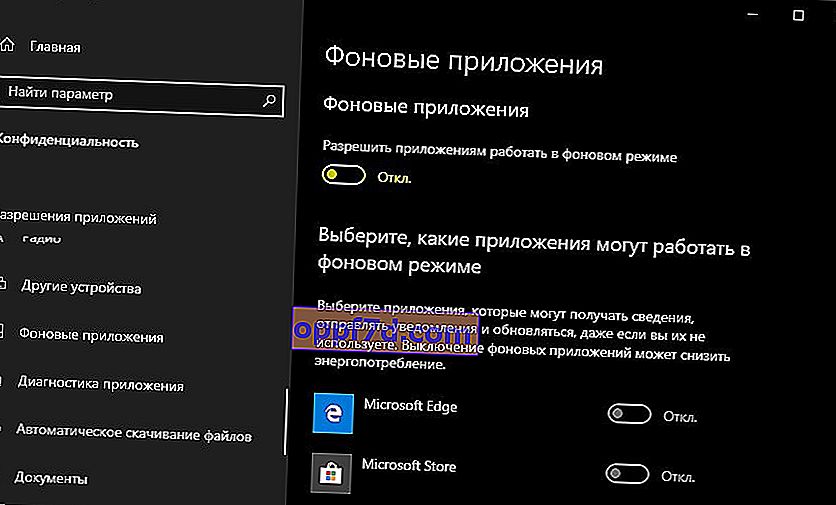
2. Deshabilitar notificaciones
Las notificaciones pueden ser una carga para su sistema. Vaya a Configuración> Sistema> Notificaciones y acciones> a la derecha, arrastre el control deslizante a Desactivado para todas las aplicaciones. Esto desactivará todas las notificaciones que le envíe Windows 10.
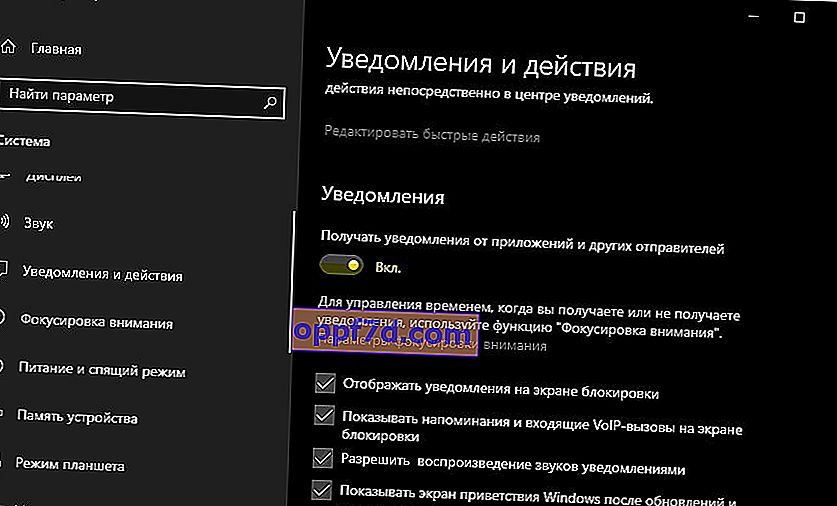
3. Deshabilite Runtime Broker a través del registro
Recuerde, esta puede ser una solución temporal, porque si deshabilita Runtime Broker, no iniciará aplicaciones desde la tienda de Windows, pero por lo tanto no tendrá este proceso en el administrador de tareas que carga su sistema.
Presione Win + R y escriba regedit para abrir el Editor del Registro. En el registro, siga la ruta:
HKEY_LOCAL_MACHINE\SYSTEM\CurrentControlSet\Services\TimeBrokerSvc- Busque Strat a la derecha , haga doble clic en él y establezca el valor en 4 .
- Reinicia tu PC.
4 para apagado, 3 para manual y 2 para automático.